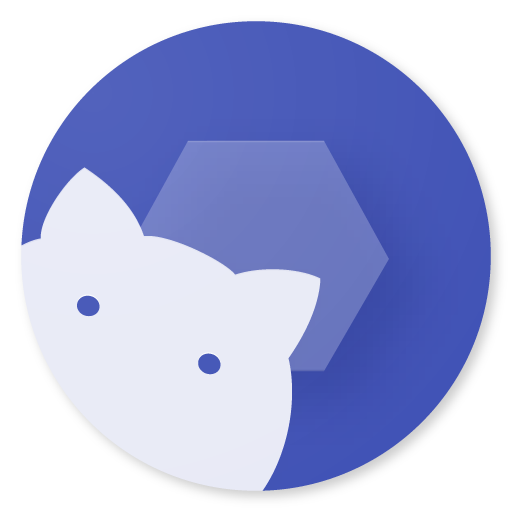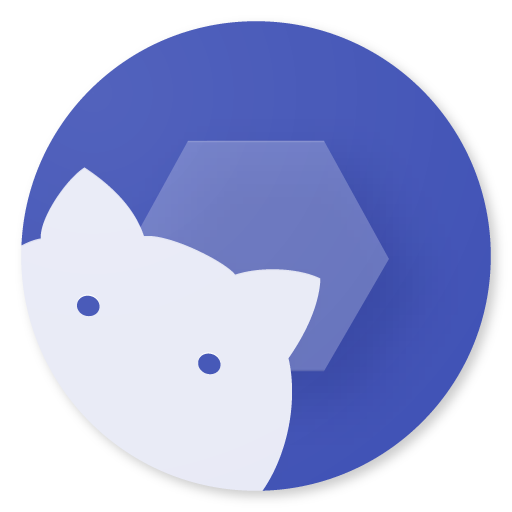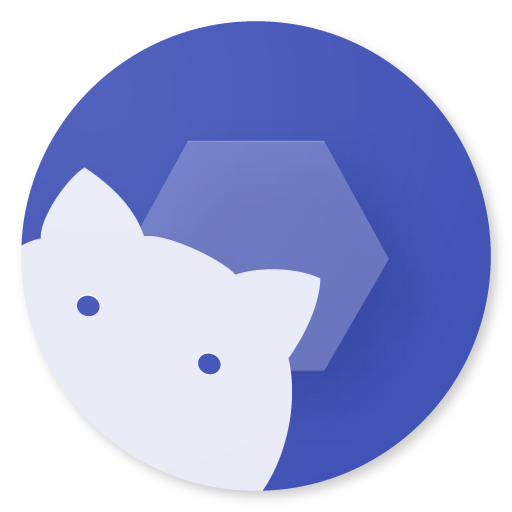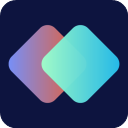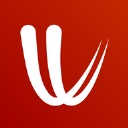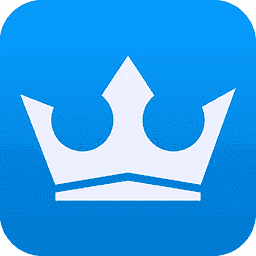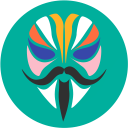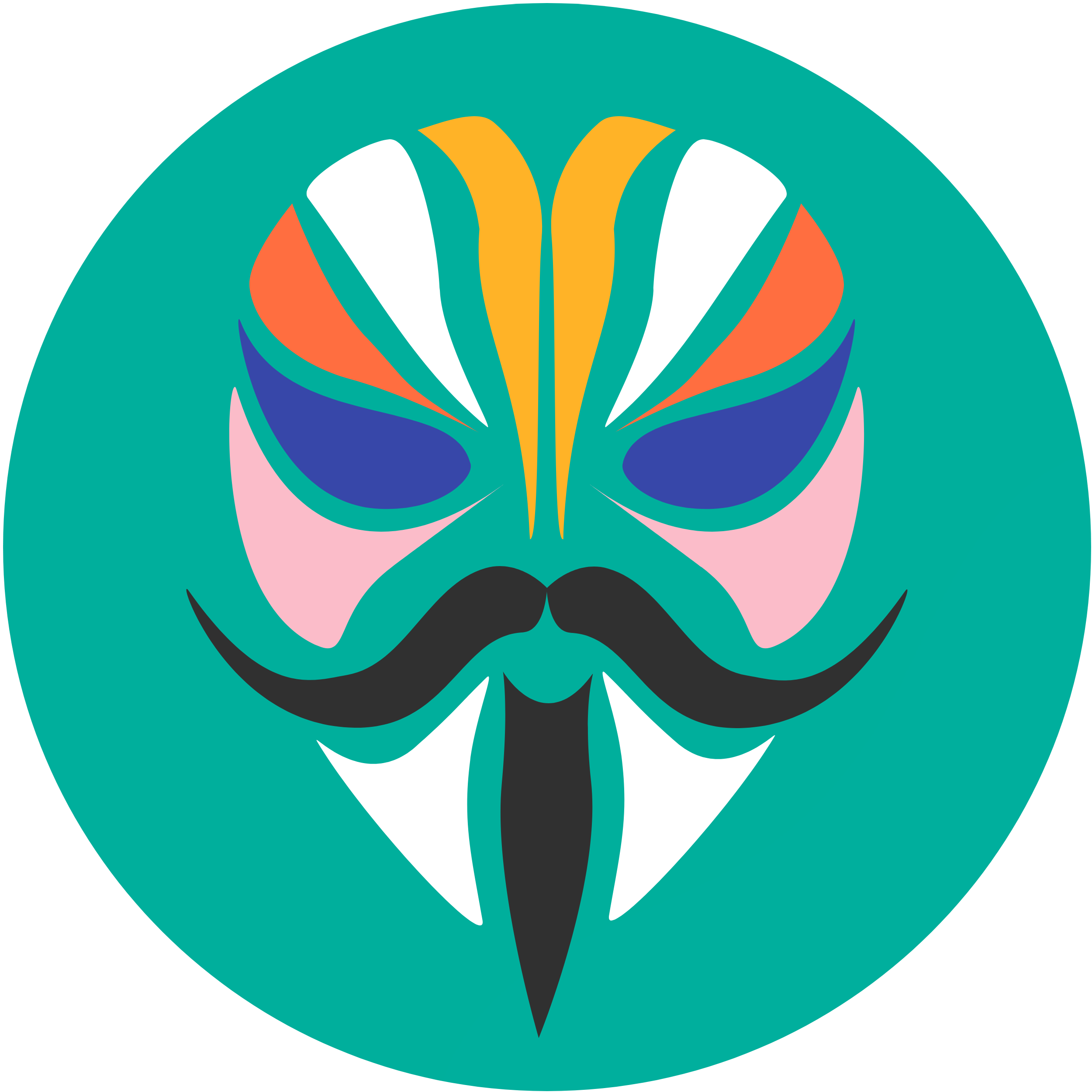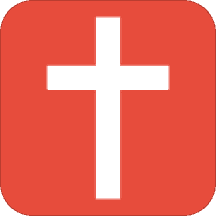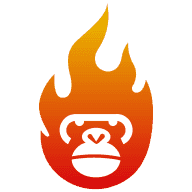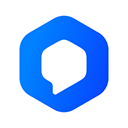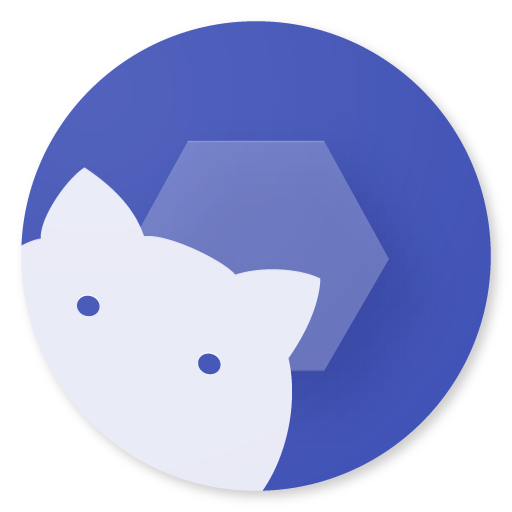
游戏截图
游戏介绍
shizuku安卓版是一款专为Android设备打造的高效权限管理工具,它通过优化权限分配和应用交互流程,让用户能够更充分地挖掘设备潜力!凭借其强大的API支持和广泛的设备兼容性,成为众多用户不可或缺的选择。

shizuku安卓版简介
Shizuku App会引导用户以Root或ADB的方式运行一个服务进程(Shizuku服务)。这个服务进程是整个系统的核心枢纽。
当应用启动时,Shizuku服务会向目标应用发送Binder对象。
应用通过该Binder与Shizuku服务进行通信,而Shizuku服务则进一步通过Binder与系统服务器交互,从而实现高效、安全的操作。
shizuku安卓版特点
1、无需Root权限
即使没有Root权限,Shizuku也能帮助用户调用系统级API,既提升了安全性,又降低了使用门槛。
2、无线调试功能
支持通过无线网络完成调试操作,无需依赖USB线缆或其他外部设备,让操作更加灵活便捷。
3、直接调用系统API
用户无需借助复杂的Root Shell命令,即可直接访问高权限API,Shizuku的执行效率远高于传统Shell方式。
shizuku安卓版使用教程(安卓10版本)
第一部分:激活Shizuku
(1) Root模式激活
①授予Shizuku超级用户权限。
②打开Shizuku应用并点击“启动”按钮。
③等待界面显示启动成功。
(2) 无线调试激活
①确保手机连接到稳定且可信任的Wi-Fi网络。
②进入手机设置,找到“关于手机”选项。
③连续点击“版本号”,直到提示已进入开发者模式。
④返回设置主界面,开启“开发者选项”中的“无线调试”功能。
⑤在Shizuku中选择无线调试配对功能,并输入正确的配对码。
⑥完成后返回首页,点击“启动”按钮,直至显示“运行中”状态。
评价:这种方式适合不希望Root的用户,但每次重启后需要重新配对。
(3) 通过电脑激活(ADB方式)
第一步:安装ADB工具
①下载“SDK 平台工具”并解压至任意文件夹。
②根据操作系统不同,打开对应的终端窗口:
- Windows 10:按住Shift键右键,选择“在此处打开PowerShell窗口”。
- Windows 7:按住Shift键右键,选择“在此处打开命令行窗口”。
- Mac/Linux:直接打开Terminal(终端)。
③输入“adb”命令,若显示一长串内容,则说明安装成功。
第二步:设置ADB环境
①在手机上开启开发者模式及USB调试功能。
②将手机连接到电脑,在终端中输入“adb devices”。
③确认设备列表中出现当前连接的手机。
第三步:启动Shizuku
复制以下指令并粘贴到终端中,成功后Shizuku会显示已启动。

shizuku安卓版说明
1. 开启“开发者选项”和“USB调试”后,请勿关闭或卸载Shizuku,否则需重新配对。
2. 手机重启后,需再次点击“启动”按钮激活Shizuku。
3. 若配对失败或失效,需重新按照步骤激活。
4. 鸿蒙系统因缺乏无线调试功能,需通过有线连接电脑并使用ADB方法激活。
shizuku安卓版点评
Shizuku不仅提升了操作的安全性,还极大简化了复杂流程,即使是新手用户也能轻松上手,享受高效权限管理带来的便利!
应用信息
- 厂商:暂无
- 包名:moe.shizuku.privileged.api
- 版本:v13.5.4.r1049.0e53409
- MD5值:D2DB6E7DF106B8FD119646374FE9B42C